Créer des solides 3D par balayage d'entités 2D le long d'un chemin
La commande Balayage permet de créer des surfaces ou des solides primitifs uniques en balayant des entités 2D existantes le long d'un chemin. Vous pouvez effectuer un balayage sur plus d'une entité le long du chemin. Les entités doivent se trouver sur le même plan.
le balayage d'entités comme chemin le long de courbes fermées crée des objets solides, tandis que le balayage d'entités le long de lignes ou de contours ouverts crée des surfaces.
Vous pouvez balayer les entités suivantes :
- Splines, polylignes et lignes
- Solides 2D
- Arcs et cercles
- Ellipses et arcs elliptiques
- Régions
- Trace
Remarque : les entités à balayer peuvent être agencées de n'importe quelle façon (ex. : adjacentes ou emboîtées).
Vous pouvez utiliser les entités suivantes comme chemin :
- Splines, polylignes ouvertes et lignes
- Sous-entités solides, de surface et d'arête de maillage
- Hélice
- Arcs et cercles
- Ellipses et arcs elliptiques
- Toutes les courbes fermées
Propriétés de balayage
Dans la palette Propriétés, vous pouvez spécifier les propriétés suivantes pour l'entité balayée :
- Rotation du profil. Fait tourner la surface ou le solide autour du chemin avec l'angle spécifié.
- Echelle le long du chemin. Spécifie un facteur d'échelle du point d'extrémité par rapport au point de départ de l'entité résultante.
- Torsion le long du chemin. Spécifie l'angle de rotation du point d'extrémité par rapport au point de départ de l'entité créée.
Pour créer un solide ou une surface en balayant un objet le long d'une trajectoire :
- Cliquez sur Solides > Dessin > Balayage (ou entrez Balayage).
- Vous avez aussi la possibilité d'utiliser l'option Type pour spécifier si vous souhaitez créer une surface ou un solide.
- Sélectionnez les entités à balayer et appuyez sur Entrée.
Remarque : vous pouvez spécifier une ou plusieurs entités agencées de n'importe quelle façon (adjacentes ou emboîtées).
- Sélectionnez les entités déterminant le chemin de balayage.
- - ou -
- Utilisez les options de balayage Alignement, Point de base, Echelle et Torsion, puis sélectionnez les entités déterminant le chemin de balayage :
- Alignement : Sauf indication contraire, les entités à balayer sont alignées perpendiculairement au chemin.

- Point de base : Spécifie un point de base pour les entités à balayer.
- Echelle : Spécifie un facteur d'échelle pour les entités à balayer. Une mise à l'échelle est appliquée entre les deux extrémités du chemin. Vous avez aussi la possibilité d'utiliser l'option Référence pour mettre à l'échelle les entités spécifiées en fonction de la longueur de référence spécifiée.

- Torsion : Définit un angle de torsion pour les entités à balayer le long de la longueur totale du chemin. L'angle de torsion détermine la quantité de rotation le long de la trajectoire de balayage. Vous avez aussi la possibilité d'utiliser l'option Banque pour autoriser la rotation de l'entité à balayer le long de la trajectoire de balayage.
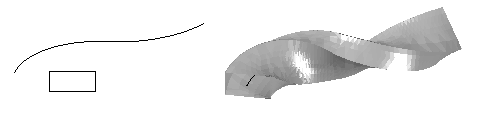
Commande : Balayage
Menu : Solides > Dessin > Balayage